Enhavtabelo
En ĉi tiu artikolo, ni diskutos la ' La nombro en ĉi tiu ĉelo estas formatita kiel teksto aŭ antaŭita de apostrofo ' eraro en excel. Kelkfoje, kiam ni laboras kun iuj nombrovaloroj en nia excel-folio, la nombroj ne resumas, ne faras iujn ajn matematikajn operaciojn kaj produktas erarojn. Ĉi tio povas okazi ĉar la nombroj povas esti formatitaj kiel teksto aŭ antaŭitaj de apostrofo. Ni provos konverti la tekstajn ĉelojn en nombrojn aŭ forigi la antaŭan apostrofon por solvi ĉi tiun problemon.
Elŝutu Praktiklibron
Elŝutu la praktikan libron ĉi tie.
Nombro en Ĉelo estas Formatita kiel Teksto.xlsm
Kial 'La Nombro en Ĉi tiu Ĉelo estas Formatita kiel Teksto aŭ Antaŭita de Apostrofo' Okazas Eraro?
Kiam ni uzas antaŭan apostrofon antaŭ nombro, ĉi tiu eraro okazas. Foje la valoroj estas konservitaj kiel ĉenoj en nia datumaro. Ĉi tio ankaŭ povas kaŭzi la saman problemon.
Kiel Trovi Ĉelon kiu estas Formatita kiel Teksto aŭ Antaŭita de Apostrofo
Ni povas facile trovi ĉelon kiu estas formatita kiel teksto aŭ antaŭita de apostrofo. Se vi vidas verdan malgrandan triangulan skatolon ĉe la supra dekstra flanko de la ĉelo, la ĉelo povas esti formatita kiel teksto. Sed por esti tute certa, ni povas uzi formulon. Por fari tion, sekvu la sekvajn paŝojn.
PAŜOJ:
- Elektu apudan ĉelon kaj tajpu la formulon:
=ISNUMBER(B2) 
- Nun, premu Enigu por vidila rezulto.

- Uzu la Plenigi Tenilon por ĉiuj ĉeloj.

Ĉi tie, nur Ĉelo B6 estas konservita kiel nombro.
6 Solvoj al la Excel-Eraro: La Nombro en Ĉi tiu Ĉelo estas Formatita kiel Teksto aŭ Antaŭita de Apostrofo
Por klarigi ĉi tiujn solvojn, ni uzos datumaron, kiu enhavas informojn pri laborhoroj kaj la salajro de iuj dungitoj. Ĉi tie, la nombrovaloroj montras la eraron.

1. Konverti Tekston al Nombro kun Teksto al Kolumnoj
En ĉi tiu metodo, ni konvertos tekstojn al nombroj 'Teksto al Kolumnoj' trajto. Se ni elektas ĉelon kaj metas la kursoron sur la inteligenta etikedo, ĝi montros la eraron kiel sube.

Ni sekvu la paŝojn por solvi ĉi tiun problemon.
PAŜOJ:
- Unue elektu ĉiujn ĉelojn de unuopa kolumno. Ni elektis la ĉelojn de Kolumno C .
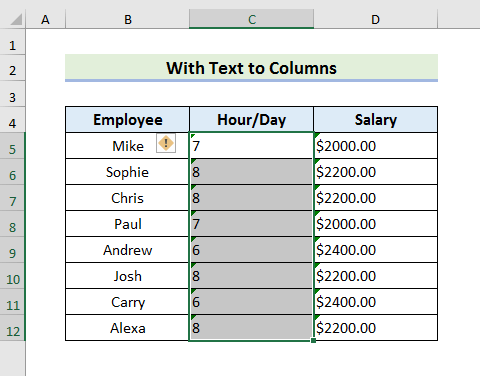
- Due, iru al la langeto Datumoj kaj elektu Teksto al Kolumnoj. La Soristo Konverti Tekston al Kolumnoj aperos.
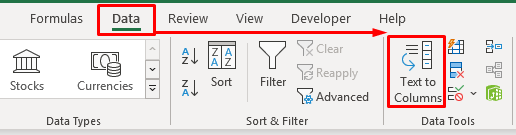
- Trie, alklaku Fini de la Soristo Konverti Tekston al Kolumnoj.

- Post tio, la valoroj de Kolumno C aŭtomate estos konverti al nombroj kaj ne estos eraro.

- Fine, faru la samon por Kolumno D por vidi rezultojn kiel sube. .
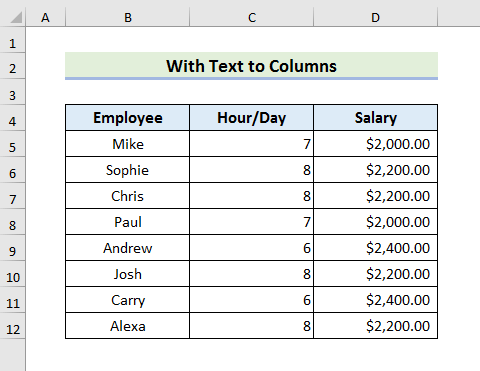
Rilata Enhavo: Kiel Ripari #REF! Eraro enExcel (6 Solvoj)
2. Ŝanĝi Tekston al Nombro Uzante Inteligentajn Etikedojn
Ni povas uzi inteligentajn etikedojn por konverti la tekstojn al nombroj. Ĉi tio estas la plej facila kaj rapida solvo. Se vi elektas ĉelon kiu enhavas iujn ajn erarojn, la piktogramo de inteligentaj etikedoj aperos aŭtomate. Ni reliefigis ĝin ĉi-sube.
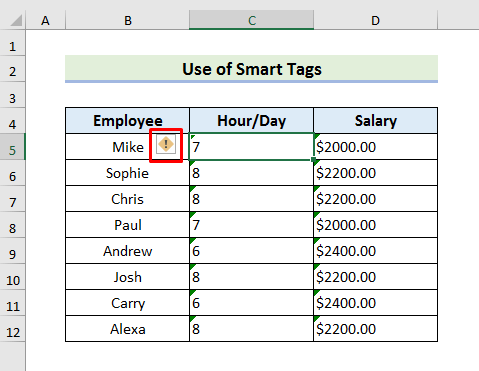
Ni atentu la subajn paŝojn.
PAŜOJ:
- Unue elektu la erarajn ĉelojn. Ni elektis Ĉelon C5 al Ĉelon D12 .
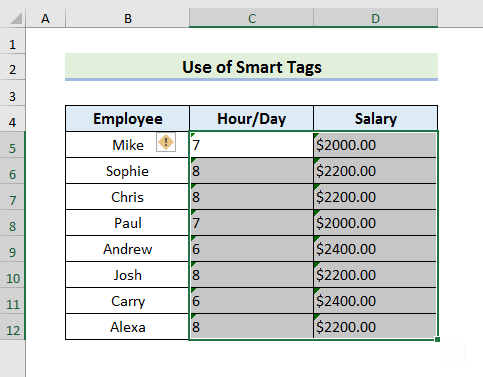
- Nun, alklaku la piktogramon de inteligentaj etikedoj. . Falmenuo aperos.
- Elektu 'Konverti al Nombro' el ĝi.

- Tuj vi vidos rezultojn kiel ĉi-sube.

Rilata Enhavo: Excel VBA: Malŝaltu la "Ĉu Eraro Rekomencu Poste"
3. Apliki Alglui Specialan por Konverti Tekston al Nombro aŭ Forigi la Antaŭan Apostrofon
Ni povas uzi la alglui specialan opcion de Excel por konverti tekston al nombroj. Estas du manieroj uzi la specialan opcion alglui. Ni almetos valorojn en ĉi tiuj metodoj.
3.1 Kun Aldona Operacio
En ĉi tiu unua submetodo, ni uzos la aldonan operacion. Ni sekvu la paŝojn sube por efektivigi ĉi tiun teknikon.
PAŜOJ:
- Unue, elektu ajnan ĉelon en via datumaro. Ni elektis Ĉelon C14 .
- Nun premu Ktrl + C por kopii la ĉelon.

- Post tio, elektu la ĉelojn elkie vi volas forigi la eraron.
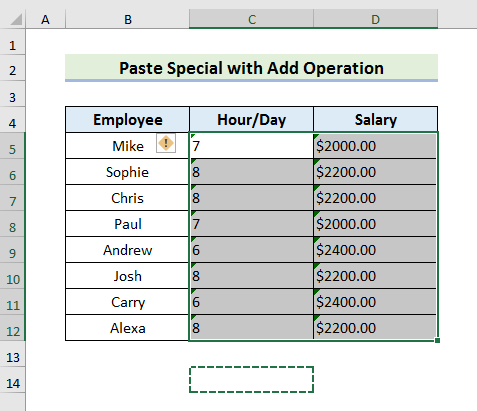
- Sekva, elektu Alglui el la langeto Hejmo kaj elektu Alglui Specialan el la falmenuo.
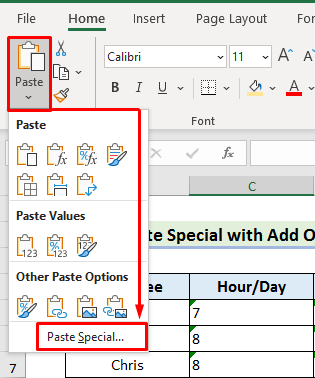
- La Algluu Speciala fenestro malfermiĝos. Poste, elektu Valorojn kaj Aldoni el la Alglui Speciala Klaku OK por daŭrigi.
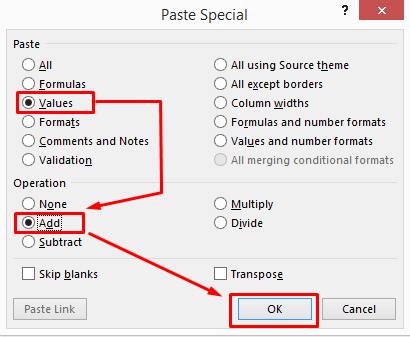
- Post klako sur Bone, ĝi montros rezultojn kiel sube.
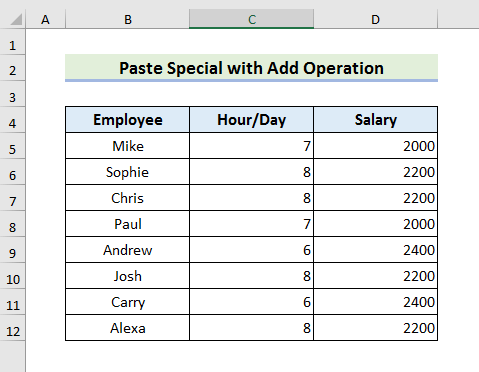
- Por konverti la Salajro kolumno en la deziratan formaton, elektu Kolumnon D .
- Nun, iru al la langeto Hejmo kaj elektu Monero el la Numera Formato kesto.
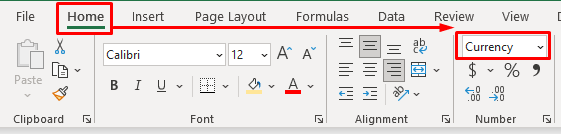
- Fine, vi vidos rezultojn kiel sube.

3.2 Kun Multipliga Operacio
Ni ankaŭ povas uzi la multiplikan operacion por ripari ĉi tiun eraron. Por fari tion, ni sekvu la paŝojn sube.
PAŜOJ:
- En la komenco, elektu ajnan ĉelon en via datumaro kaj skribu 1 . Ni elektis Ĉelon C14 .
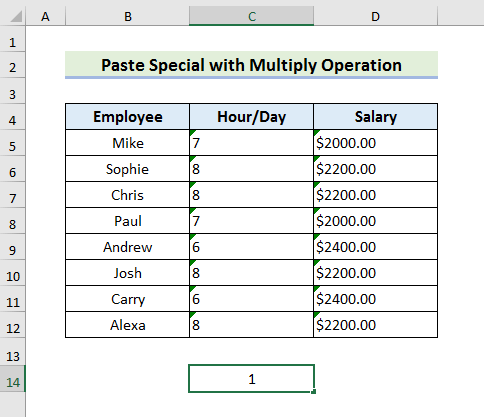
- Nun premu Ktrl + C por kopii la ĉelon.
- Post tio, elektu la ĉelojn de kie vi volas forigi la eraron.

- Sekva, elektu Alglui el la langeto Hejmo kaj elektu Alglui Specialan el la falmenuo. La Algluu Speciala fenestro malfermiĝos.
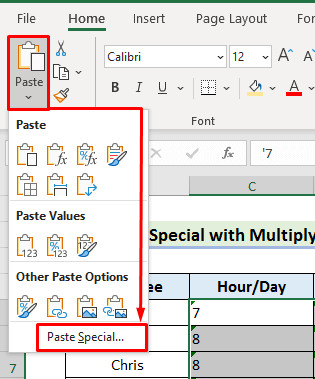
- Denove, elektu Valorojn kaj Multobligi de la fenestro Algluu Speciala . Klaku Bone por daŭrigi.
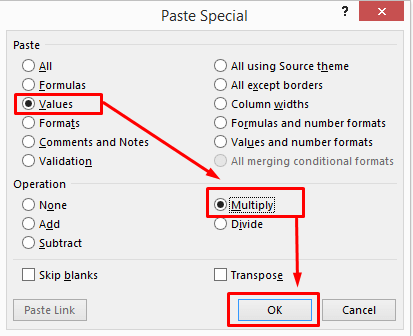
- Post klako sur Bone, vi vidos rezultojn kiel sube.
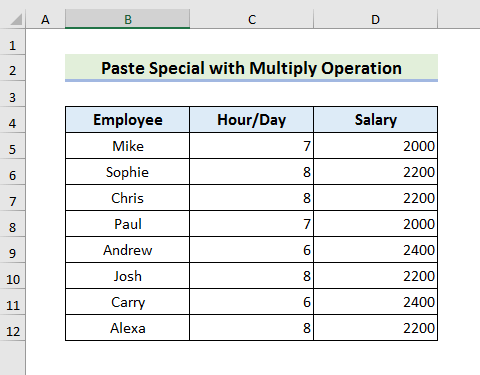
- Por konverti la kolumnon Salajro al Monero , elektu Kolumnon D .

- Nun iru al la langeto Hejmo kaj elektu Monero el la Numera Formato kesto.
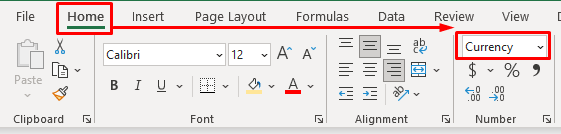
- Fine, vi vidos rezultojn kiel sube.

Legu Pli: Eraroj en Excel kaj Ilia Signifo (15 Malsamaj Eraroj)
4. Uzo de Valora Funkcio por Transformi Tekston aŭ Ĉelon Antaŭita de Apostrofo al Nombro
Ni povas uzi la VALO-Funkcion por konverti tekston al nombroj aŭ forigi la antaŭan apostrofon. La VALORA Funkcio konvertas tekstan ĉenon kiu reprezentas nombron en nombron. Ni uzos la saman datumaron ĉi tie.
Ni sekvu la paŝojn por lerni ĉi tiun solvon.
PAŜOJ:
- Unue, enigu helpa kolumno kiel sube.

- Due, elektu Ĉelo D5 kaj tajpu la formulon:
=VALUE(C5) 
- Premu Enigu por vidi la rezulton.
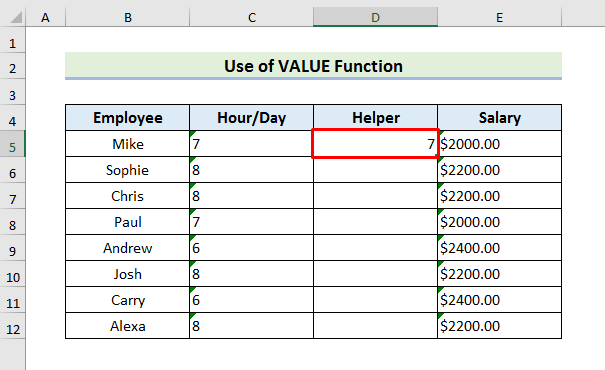
- Post tio, uzu la Plenigi Tenilon por la ceteraj ĉeloj.
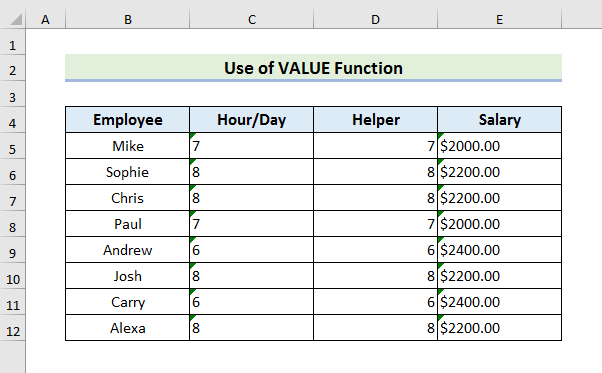
- >Nun elektu la valorojn de la helpa kolumno kaj premu Ctrl + C por kopii kaj elektu Kolumnon C .
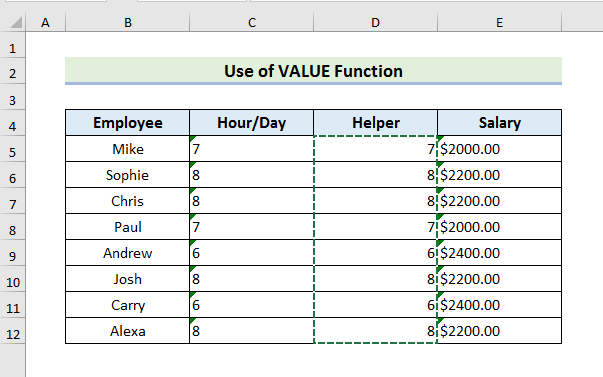
- Sekva, iru al la langeto Hejmo kaj elektu Alglui Specialan.
- Tiam elektu Algluu Valorojn el la falmenuo.
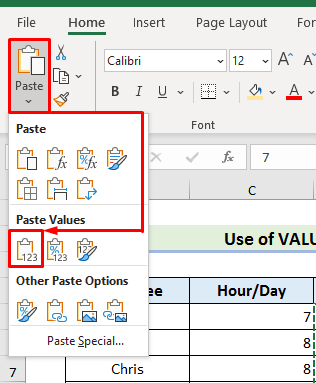
- Vi vidos neniun eraron en Kolumno C.
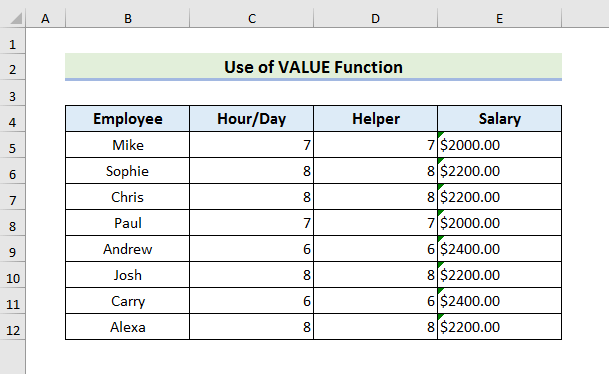
- Sekvu la saman proceduron kaj forigu la helpan kolumnon por vidi rezultojn kiel sube.
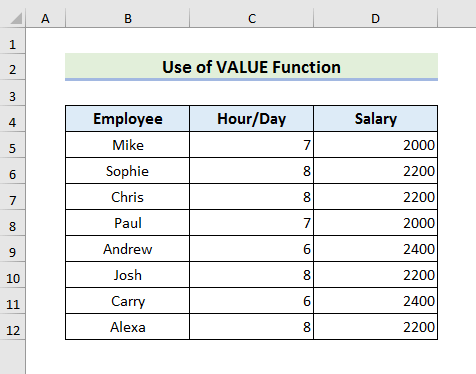
- Fine, vi povas ŝanĝi la Nombran Formaton al Monero por vidi rezultojn kiel sube.

Legu Pli: Kiel Forigi Valoran Eraron en Excel (4 Rapidaj Metodoj)
5. Enmetu Matematikan Operacion por Ŝanĝi Tekstan Ĉelon al Nombro
Ni povas fari la multiplikan operacion permane por konverti tekston al nombroj. Ni bezonos helpan kolumnon ankaŭ en ĉi tiu metodo.
Ni observu la subajn paŝojn por ĉi tiu metodo.
PAŜOJ:
- Unue. , aldonu kroman kolumnon kiel sube.
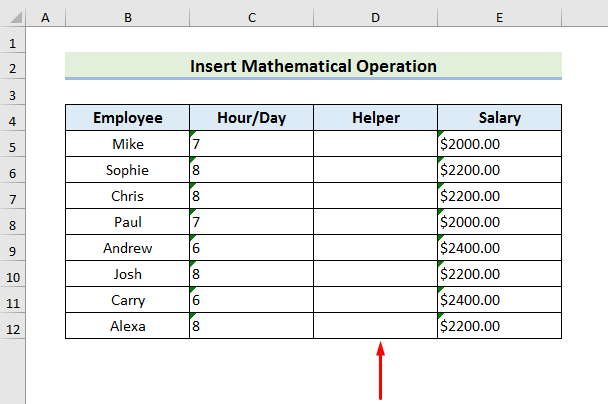
- Due, elektu Ĉelo D5 kaj tajpu la formulon:
=C5*1 
- Nun premu Enigu por vidi la rezulton.

- Post tio, uzu la Plenigi Tenilon por vidi rezultojn en ĉiuj ĉeloj.

- Sekva, forigu la Helpisto kolumnon.

- Ripetu la paŝojn por Kolumno D kaj vi vidos rezultojn kiel ĉi-sube.
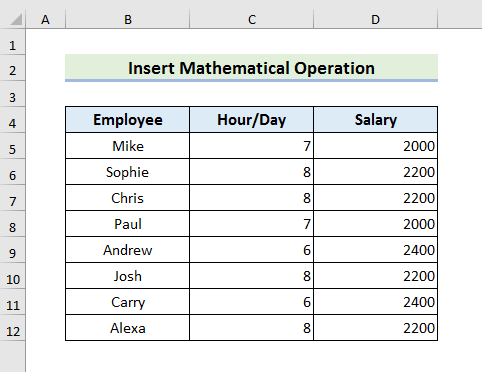
- Fine, ŝanĝu la Nombran Formaton al Monero por vidi la deziratan rezulton.
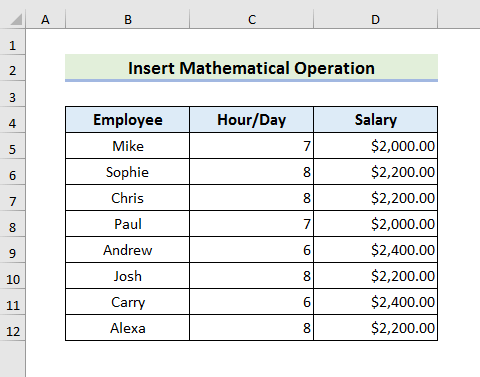
Rilata Enhavo: Kialoj kaj korektoj de NAME Eraro en Excel (10 Ekzemploj)
6. Apliki VBA por Konverti Tekston alNombro
Ni ankaŭ povas apliki VBA por transformi tekston, kiu reprezentas nombron en nombron. Nur sekvu la paŝojn sube por scii ĉi tiun procezon.
PAŜOJ:
- En la komenco, iru al la langeto Programisto kaj elektu Vida Baza. La Visual Basic fenestro aperos.
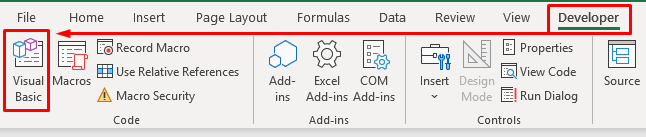
- Nun, iru al Enmeti kaj elektu Modulo.
- Do, tajpu la kodon en la Modulo fenestro.
9675

Ĉi tie , ni elektis Kolumnon C uzante Range. Tiam, ŝanĝis la nombroformaton al ĝenerala. Ni ripetis la samon por Kolumno D.
- Premu Ktrl + S por konservi la kodon.
- Post tio, elektu Makroojn el la langeto Ellaboranto . La Makroa fenestro aperos.
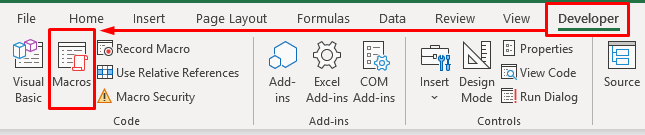
- Elektu la kodon el la Makroa fenestro kaj Rulu ĝin.
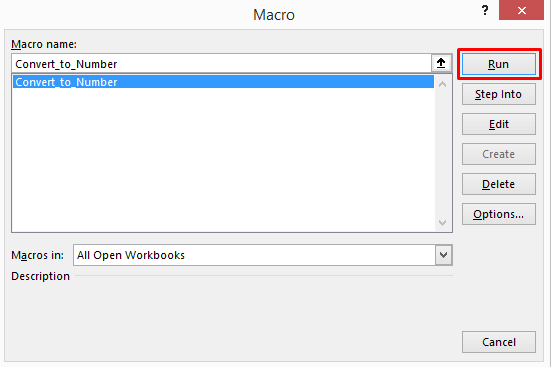
- Fine, vi vidos rezultojn kiel sube.
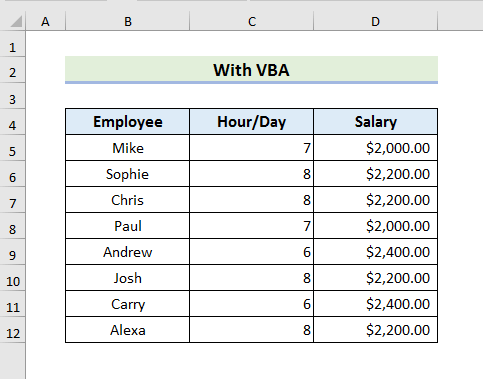
Legu Pli: Pri Eraro Rekomencu Poste: Pritraktado de Eraro en Excel VBA
Kiel Ignori 'La Nombro en Ĉi tiu Ĉelo estas Formatita kiel Teksto aŭ Antaŭita de Apostrofo' Eraro en Excel
Kelkfoje, ni devas konservi la ĉelon kiel ĝi estas. Do, ni devas ignori la eraron. Por ignori ajnan eraron, elektu ĉelon kiu havas eraron kaj tiam elektu la inteligentajn etikedojn opcion. Vi trovos la opcion ‘Ignori Eraron’ en la falmenuo.
Konkludo
Ni diskutis 6facilaj solvoj al la eraro de ĉelo kiu estas formatita kiel teksto aŭ antaŭita de apostrofo. Mi esperas, ke ĉi tiuj solvoj helpos vin solvi vian problemon. Krome, vi ankaŭ povas elŝuti la praktikan libron por ekzerci. Laste, se vi havas demandojn aŭ sugestojn, bonvolu demandi en la komenta sekcio.

